云服务器上的网站取消301重定向功能
如果您的网站域名发生变化,例如域名被收回,或者您的网站架构发生重大调整,您需要取消某些已设置的301重定向规则,以免造成网站无法访问,从而影响用户体验和搜索引擎排名。本文为您介绍如何查看和取消云虚拟主机301重定向功能。
背景信息
301重定向功能可以通过以下方式进行设置,具体方式如下所示:
-
主机管理控制台:在云虚拟主机管理控制台的基础环境设置页面设置301重定向功能,具体操作,请参见设置301重定向。
-
网站配置文件:在Nginx文件(针对增强版Linux操作系统云虚拟主机)或.htaccess文件(针对普通版Linux操作系统云虚拟主机)中设置301重定向功能。
-
网站页面:在安装的网站页面设置301重定向功能。
操作步骤
说明
本操作前,请确认已安装FTP客户端。建议您使用FileZilla工具,具体操作,请参见通过FileZilla管理网站程序文件。
本文以安装在Linux操作系统云虚拟主机上的WordPress网站为例,根据301重定向的不同设置方式,选择不同的操作取消301重定向功能。
-
登录WordPress网站,查看网站域名的响应头(Headers)是否存在301重定向信息。
-
通过浏览器访问WordPress网站域名。
-
在WordPress网站页面按F12进入浏览器的开发者工具。
-
在页面顶部菜单栏处,单击Network,然后单击Name下的文件。
-
查看域名的响应头(Headers)中是否包含Status Code: 301 xxx字段。
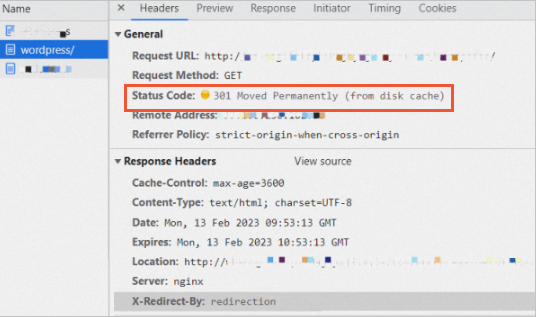
-
Status Code: 301 xxx字段不存在:
表示该网站页面不存在301重定向功能,请继续执行步骤2和步骤3,继续查看是否在云虚拟主机的管理控制台或网站配置文件中设置了301重定向功能。
-
Status Code: 301 xxx字段存在:
表示该网站页面存在301重定向功能,请直接执行步骤4,在网站页面上取消301重定向功能。
-
-
-
在云虚拟主机管理控制台中查找并取消301重定向功能。
-
登录云虚拟主机管理页面。
-
找到待查看的云虚拟主机,单击对应操作列的管理。
-
在左侧导航栏,选择基础环境设置 > 301重定向。
-
查看云虚拟主机的301重定向功能是否已设置。
-
已设置:找到待取消301重定向功能的域名,单击对应操作列的删除。在弹出的对话框,单击确认,操作结束。
-
未设置:请继续执行下一步,查看是否在网站配置文件中设置了301重定向功能。
-
-
-
在网站配置文件(Nginx文件或.htaccess文件)查找并取消301重定向功能。
Nginx文件存在于Linux操作系统的云虚拟主机,
.htaccess文件存在于普通版Linux操作系统的云虚拟主机Nginx文件
.htaccess文件
-
通过FileZilla工具连接云虚拟主机。
具体操作,请参见通过FileZilla管理网站程序文件。
-
在站点根目录下找到Nginx文件,打开并查看该文件是否存在301重定向设置。
如果该文件存在如下示例代码,表示配置文件存在301重定向设置,请继续执行下一步。否则操作结束。
location / {if ($host = '旧域名') {rewrite ^/(.*)$ http://新域名/$1 permanent;} } -
取消301重定向功能。
-
进入云虚拟主机管理控制台。
-
在左侧导航栏,选择高级环境设置 > NGINX设置。
-
在文本输入框中输入如下代码后,单击保存设置。
location / { }location ~ /\.ht {deny all; }
-
-
-
(可选)在安装的WordPress网站页面中取消301重定向功能。
仅在WordPress网站页面查看到已设置了301重定向功能时操作该步骤。
-
登录WordPress网站,进入仪表盘页面。
-
在左侧导航栏,选择工具 > Redirections。
Redirections是WordPress网站安装301重定向的一种插件,本文以Redirections插件为例。
-
在Redirections页面,单击对应URL底下的Delete,取消301重定向功能。
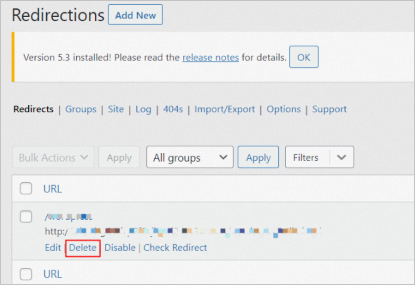
-
重新访问WordPress网站源域名,查看主机的301重定向功能是否失效。
-
已失效:即已取消301重定向功能,操作结束。
-
未失效:在左侧导航栏,单击插件,找到安装的Redirection插件,单击禁用,然后清理浏览器缓存,再次通过访问源域名测试已取消301重定向功能。
说明
测试完成后,请根据需要重新启用Redirection插件即可。
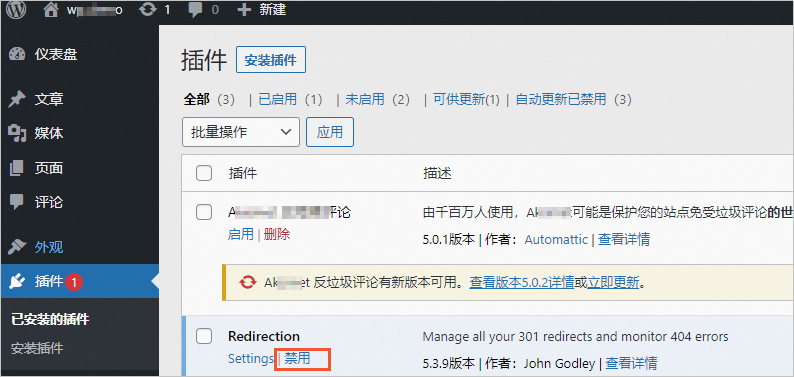
-
-
